El disco duro externo no se monta en macOS Ventura. Los usuarios informaron múltiples errores como acceso denegado, unidad no reconocida, disco que no se muestra, etc. Algunos usuarios informaron que se reconoce la unidad de almacenamiento, pero no acepta la transferencia de datos. El sistema operativo de escritorio de Apple funciona de manera diferente en comparación con Windows y Linux. Déjame mostrarte cómo conectar el disco duro externo en tu máquina macOS sin errores.
Contenido de la página
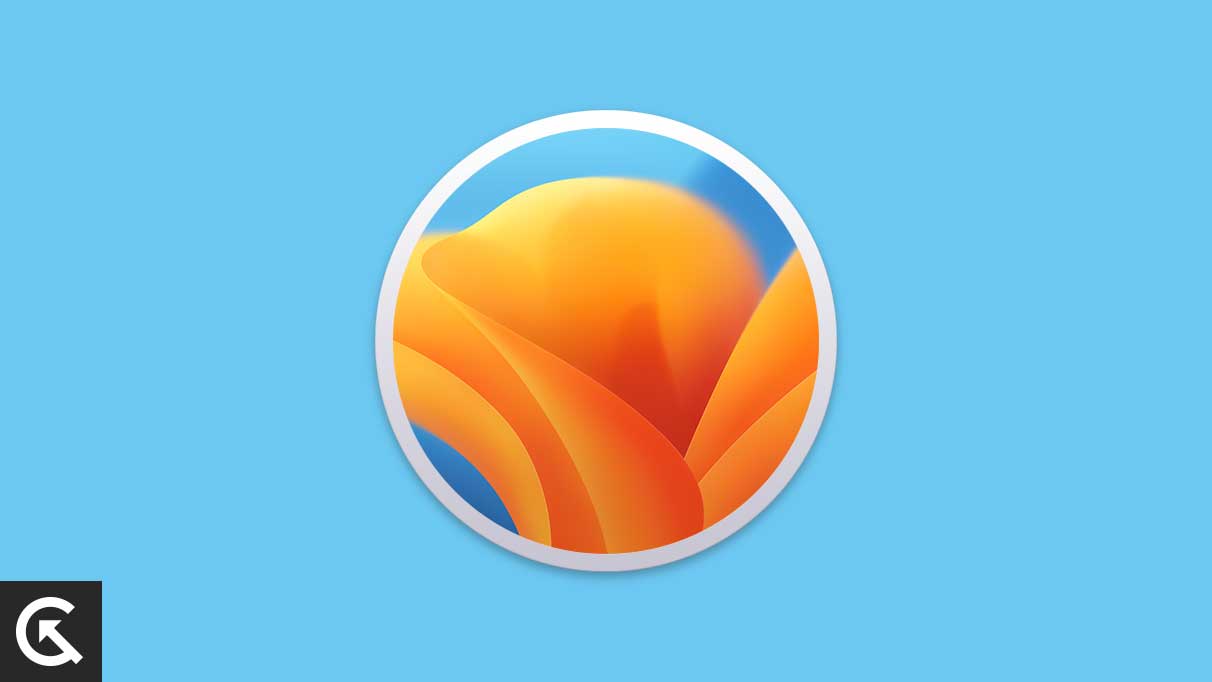
¿Por qué la computadora Mac no monta un disco duro externo o SSD?
Millones de creadores de contenido producen contenido en Final Cut Pro y Garageband. Conectamos varias unidades de almacenamiento externo para transferir los videos y fotos desde la DSLR o un teléfono inteligente. Tenemos computadoras con Windows y Linux que admiten varios sistemas de archivos. Estas son algunas de las razones por las que Mac no acepta la unidad de almacenamiento USB.
Sistema de archivos no reconocido:
La empresa con sede en Cupertino ha creado Apple File System ( APFS). La computadora no es compatible con el formato NTFS. Debe formatear la unidad USB en formatos compatibles con Apple. Siempre elijo exFAT o FAT32 porque funciona en dispositivos Mac, Windows, Linux y Android.
Errores o fallas de macOS:
s
Apple lanza un nueva edición del sistema operativo macOS cada año. El sistema operativo tiene errores y fallas menores que el desarrollador interno resuelve mediante actualizaciones de software. Su unidad USB no se conecta o no se reconoce debido a errores o fallas. Reinicie su computadora y resuelva los problemas de conexión temporalmente.
Error de software interno:
No sabemos qué está causando el”Acceso denegado, la unidad se vuelve no accesible” error. Puede formatear la unidad USB a exFAT o FAT32. Monte la unidad en otra computadora o dispositivo Android y cree una copia de seguridad en el almacenamiento local. Puede usar Linux o Windows para formatear la unidad en formatos MS-DOS.
Puerto USB roto:
Apple utiliza componentes de alta calidad para Mac construcción de computadoras. Las piezas de productos electrónicos se desgastan con el paso de los años. Hay un problema con el puerto USB de su MacBook o Mac. Conecte la unidad a otro puerto o utilice un convertidor USB-C para la unidad externa USB-A.
Herramienta de detección de Finder desactivada:
La aplicación Finder permite a los usuarios acceder al disco duro externo. Es posible que la computadora haya detectado la unidad de almacenamiento, pero está deshabilitada desde la configuración. Habilite la función de disco duro externo para acceder a los contenidos de la computadora Mac.
Malware o amenazas:
Las unidades de almacenamiento externo son útiles para llevar el datos. Conectamos las unidades extraíbles en varias computadoras. Un escritorio infectado puede propagar malware de un dispositivo a otro. Use la protección antivirus en su Mac y elimine el malware de la unidad. Puede usar un sistema de protección y escanear el dispositivo conectado.
Solución: la unidad externa (HDD) de macOS Ventura no se monta o no funciona
Puede encontrar algunas aplicaciones en la web para acceder a la Disco duro externo del sistema de archivos NTFS. Sin embargo, gasta unos cuantos dólares en la clave de licencia para activar el programa de terceros. Le sugiero que se tome unos minutos para formatear la unidad de almacenamiento externa en exFAT o FAT32 para acceder al archivo a través de Windows, Android, Linux, etc.
Reiniciar la computadora Mac
Millones usan el modo de suspensión en la computadora Mac y seguir con la vida. La característica impresionante pausa la máquina y reduce los recursos de hardware sin apagar la computadora. Sin embargo, debe apagar la Mac para un rendimiento óptimo. Cierre todos los programas en segundo plano y guarde los documentos no guardados.
1. Haga clic en el logotipo de Apple en el menú superior.
absoluto!importante;arriba:0!importante;izquierda:0!importante;ancho:100%!importante;alto:100%!importante;borde:0!importante;margen:0!importante;relleno:0!importante;clip: rect(0,auto,auto,0)!important}.parallax-ad>iframe{posición:fixed;top:130px;height:100%;transform:translateX(-50%);margin-left:0!important}.ad-label{font-family:Arial,Helvetica,sans-serif;font-size:.875rem;color:#8d969e;text-align:center;padding:1rem 1rem 0 1rem}
2. Haga clic en”Cerrar”en el menú desplegable.
3. Haga clic en”Apagar”en la notificación emergente.
Permita que la máquina Mac entre en reposo durante cinco minutos y enciéndala. Recomiendo una hora de sueño para un rendimiento óptimo y para mejorar la vida útil del hardware. El sistema operativo carga los componentes esenciales durante el arranque y resuelve muchos problemas relacionados con el software.
Limpiar puerto USB y dispositivo
¿Cuándo fue la última vez que limpiaste la Mac y los dispositivos extraíbles? Muchos no piensan mucho en las partículas de polvo que ingresan a los productos electrónicos. La computadora tiene componentes eléctricos, incluida la unidad de almacenamiento externa. Las pequeñas partículas de polvo ralentizan la máquina y dañan el hardware.
a. Utilice un soplador de aire para eliminar el polvo de los puertos USB y los discos duros externos.
b. Puede usar un secador de pelo, pero el aire caliente puede dañar los componentes internos. Mantenga una distancia segura de la computadora y del dispositivo extraíble cuando use un secador de cabello.
Muchos usuarios consideran que los bastoncillos de algodón alcanzan las áreas difíciles. Sin embargo, no recomiendo hisopos de algodón porque pueden dañar los puertos delicados. Puede pedirle a un técnico autorizado que examine la situación y limpie el puerto.
Habilitar la función de detección de Finder
Su computadora Mac ha detectado la unidad de almacenamiento externa, pero la aplicación Finder no está mostrando el dispositivo. Puede ver la configuración y habilitar una característica específica.
1. Abra la aplicación”Finder”.

2. Haga clic en el”Buscador”del menú superior.
3. Haga clic en la opción”Preferencia”del menú desplegable.
4. Seleccione la opción”Discos externos”.
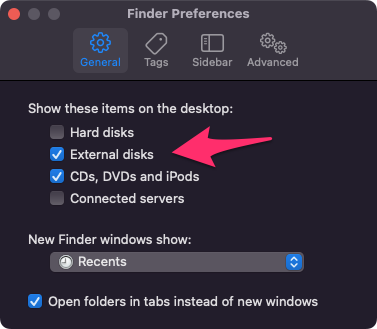
Cierre la ventana de configuración y verifique el dispositivo en la aplicación Finder.
Formatear el disco duro externo al sistema de archivos exFAT
Los creadores de contenido tienen un disco duro externo dedicado para varios propósitos. Formatee el disco duro en exFAT porque puede usar el dispositivo en máquinas multiplataforma. No tendrá problemas de compatibilidad en Windows, Linux y Mac. Incluso el teléfono inteligente Android reconoce el sistema de archivos exFAT. Como creador de contenido serio, sugiero el sistema de archivos exFAT. Cree una copia de seguridad del disco duro externo antes de formatear el disco.
1. Abra la Utilidad de Discos desde el Launchpad o Aplicaciones.
2. Haga clic en el botón”Ver”en el menú superior.
3. Haga clic en”Mostrar todos los dispositivos”en el menú desplegable.
4. Seleccione la unidad externa.
5. Haga clic en el botón”Borrar”.
6. Haga clic en la opción”Formatear”y seleccione la opción”ExFAT”.
7. Haga clic en el botón”Borrar”.
8. Haga clic en el botón”Listo”.
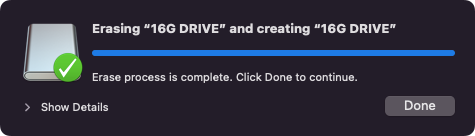
Puede usar la unidad de almacenamiento externa en Mac, Windows y Linux sin limitaciones. Como recordatorio, elegiría exFAT en lugar de otro sistema de archivos porque tiene menos limitaciones.
Reparar unidad de almacenamiento externa
Las unidades extraíbles experimentan muchos problemas a lo largo del ciclo de vida.
Los desarrolladores del sistema operativo han reconocido el problema. Han agregado una opción dedicada para inspeccionar el estado de la unidad extraíble y solucionar los problemas. Déjame mostrarte cómo solucionar los problemas del disco duro externo en Mac.
1. Abra la Utilidad de Discos desde el Launchpad o Aplicaciones.
2. Haga clic en el botón”Ver”en el menú superior.
3. Haga clic en”Mostrar todos los dispositivos”en el menú desplegable.
4. Seleccione la unidad externa.
5. Haga clic en el botón”Primeros auxilios”.
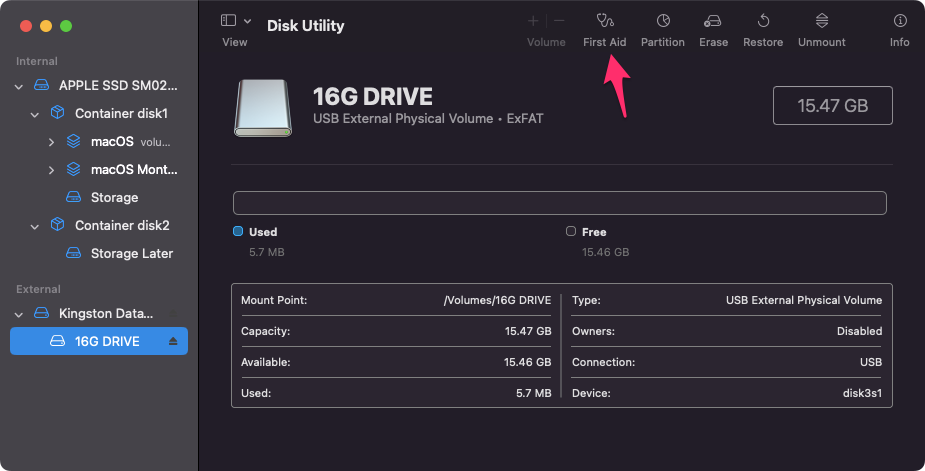
6. Haga clic en la opción”Ejecutar”.
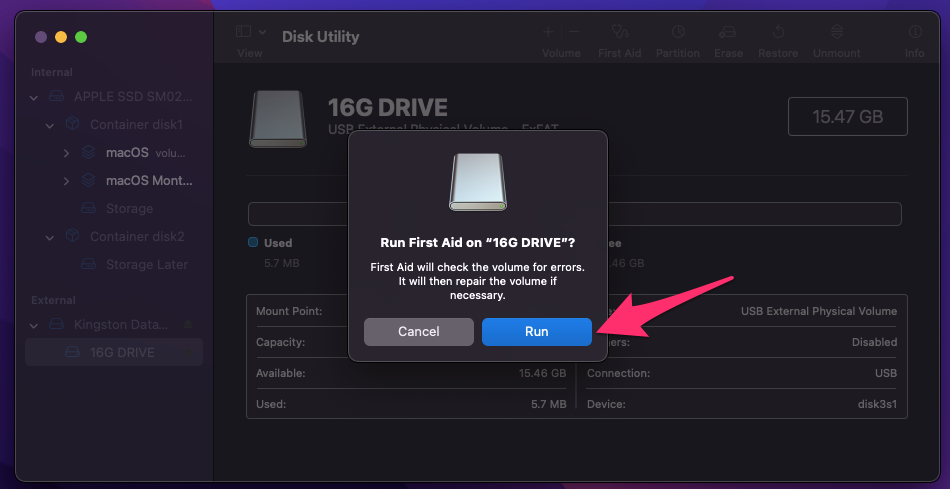
7. Dele a la herramienta de reparación de Mac unos minutos para escanear y solucionar los problemas.
8. Haga clic en el botón”Listo”.
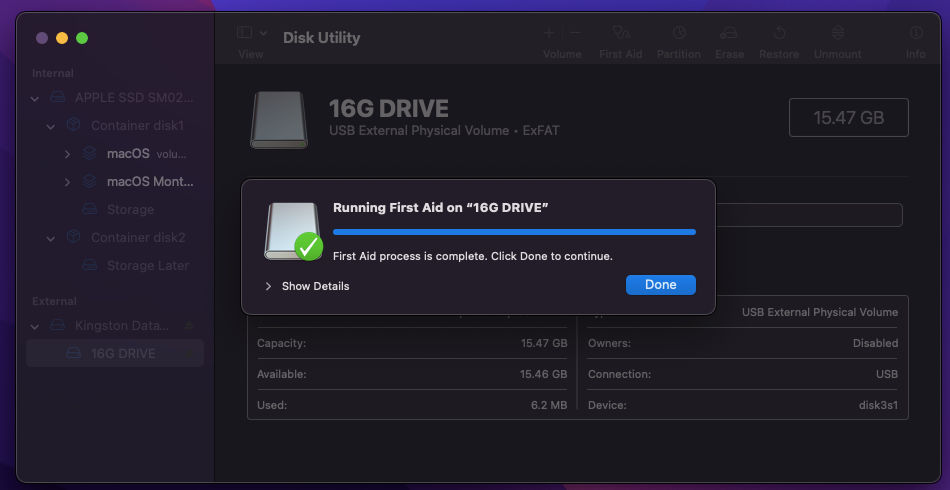
Acceda al contenido del disco a través de la aplicación Finder.
Montar el disco duro externo manualmente
El almacenamiento externo la unidad no está montada en una computadora Mac. Puede usar la Utilidad de disco para montar la unidad manualmente. Déjame guiarte a través del proceso de montaje.
1. Abra la Utilidad de Discos desde el Launchpad o Aplicaciones.
2. Haga clic en el botón”Ver”en el menú superior.
3. Haga clic en”Mostrar todos los dispositivos”en el menú desplegable.
4. Seleccione la unidad externa.
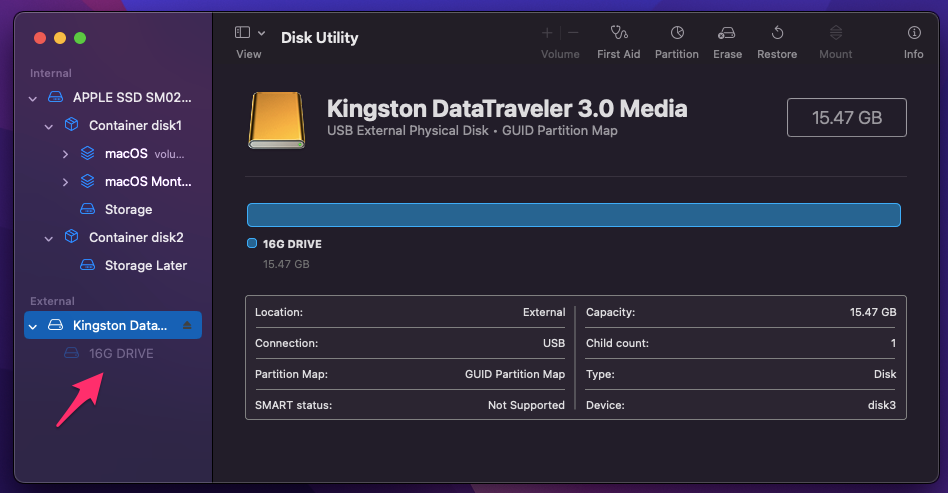
5. Haga clic en el botón”Montar”en el menú superior.
6. El programa monta la unidad correctamente.
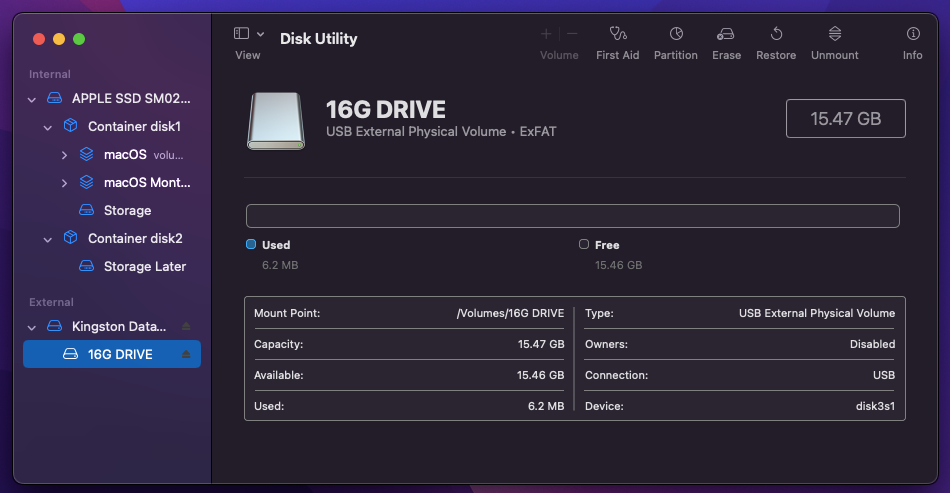
Espere unos segundos hasta que la unidad aparezca en el Finder.
Elimine el malware
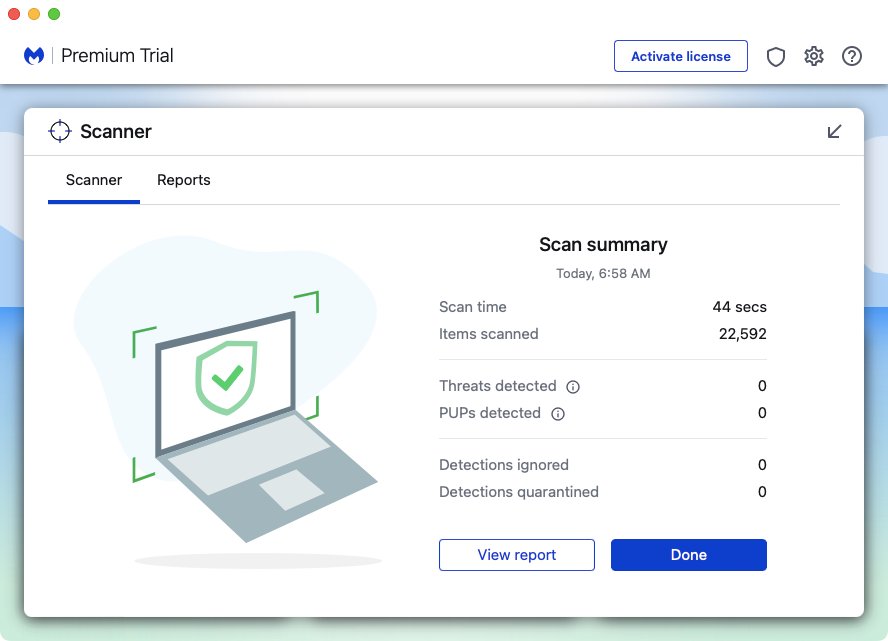
Puede que no sepas esto, pero hay piezas de malware para la computadora Mac. Desafortunadamente, no los conoce hasta que afecta el rendimiento o interrumpe los dispositivos. Puede usar cualquier sistema antivirus de confianza para eliminar el malware del sistema.
Conclusión
Busque las actualizaciones de software de macOS e instálelas cuando contenga actualizaciones de seguridad. Cree una copia de seguridad de los datos del disco duro externo antes de aplicar cualquier solución. No creo que necesite un programa adicional para acceder a las unidades de almacenamiento externo en Mac. Mientras tanto, exFAT admite dispositivos multiplataforma sin limitaciones. Transferí grandes archivos del sistema operativo y realicé varias tareas sin problemas. Háganos saber cómo resolvió que la unidad externa (HDD) no se montaba o no funcionaba en macOS Ventura.